Usuarios y accesos
Limita el acceso de tu equipo a la información y configuración con roles personalizados en Zoho Books
Es de suma importancia que la información de nuestro negocio se encuentre protegida ante amenazas externas, pero también es primordial que estemos atentos a posibles problemas que pudiesen generar los miembros de nuestro equipo por el mal uso de las aplicaciones.
¿Cómo crear roles de acceso para distintos tipos de usuarios y su posterior asignación en Zoho Books?
Crear un rol personalizado:
Haz clic en el ícono de Configuración y seleccionar Usuarios y roles.
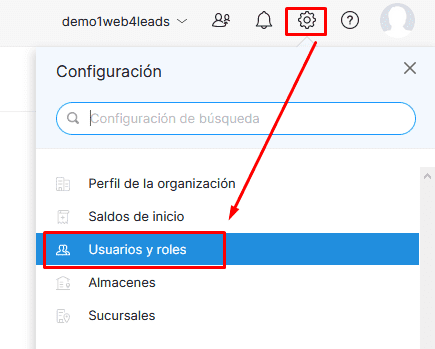
- Haz clic en la pestaña Roles y luego en Nuevo rol.

Completa el nombre del nuevo rol, descripción y marcar la casilla Este rol es para el usuario correspondiente
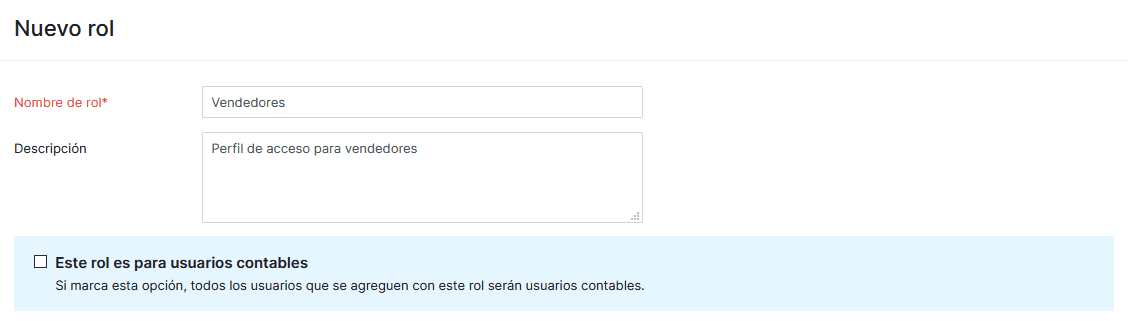
Aquí se configuran los distintos módulos de Zoho Books.
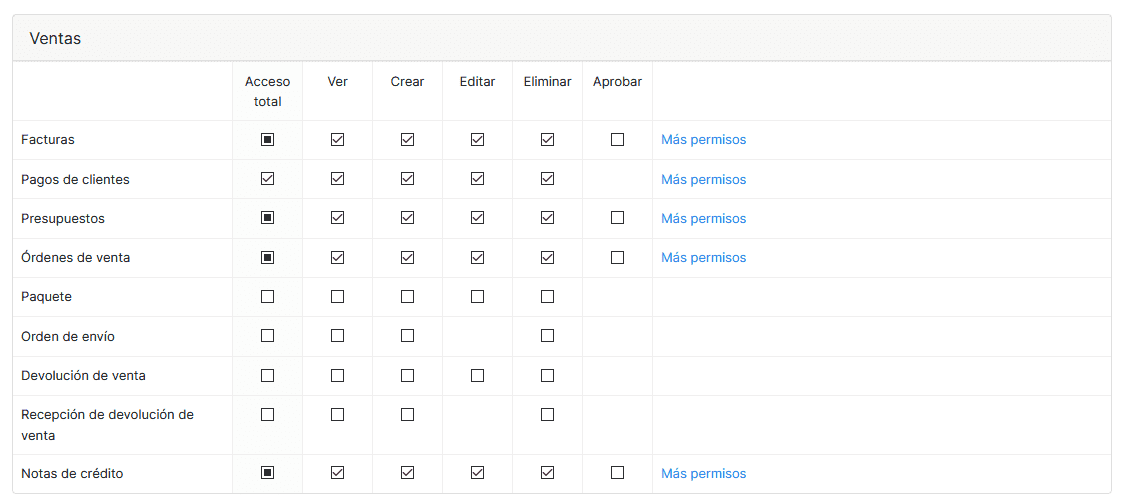
Para configurar el acceso a las configuraciones de Zoho Books
- Ve a la sección de Parámetros
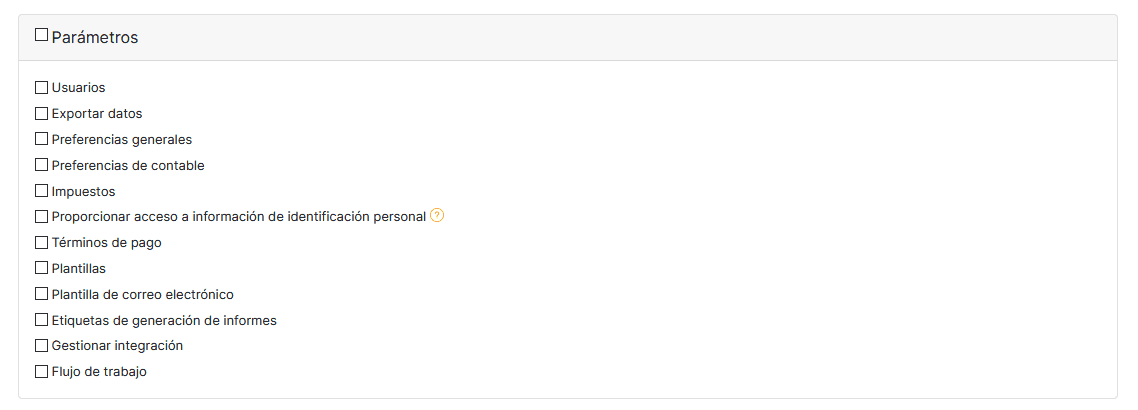
Una vez configurado los distintos accesos del nuevo rol
- Haz clic en Guardar.
Asigna un rol a un usuario
Haz clic en el ícono de Configuración y seleccionar Usuarios y roles.
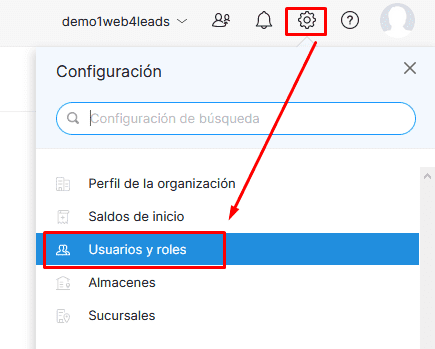
En el apartado de "Todos los usuarios" haz clic en el ícono de configuración y en el usuario correspondiente.

- Haz clic en Editar.

Seleccionar el rol que se desea asignar al usuario
- Ve a el campo Rol y haz clic en Guardar.
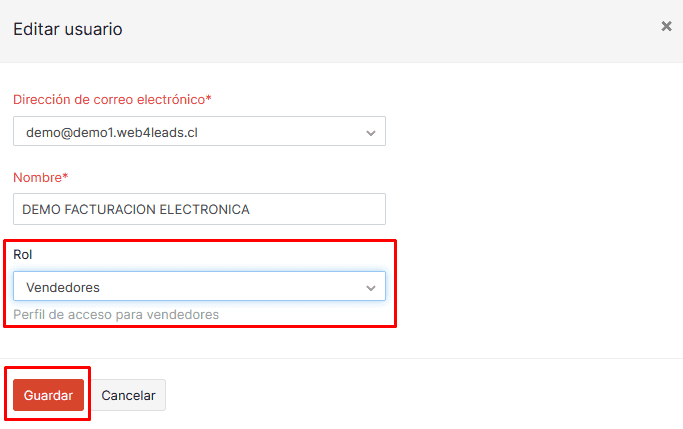
Con este procedimiento se mantendrá segura nuestra información y va ha evitar modificaciones indeseadas en la configuración la cuenta de Zoho Books.
Related Articles
Introducción general al Pannel de Zoho Books
Pannel de Zoho Books Para acceder al pannel de Books, puedes conectarte desde tu computador de escritorio o desde tu móvil con conexión a internet y a través de un navegador. Barra lateral: Desde aquí puedes cambiar a varios módulos del productos. Ir ...¿Cómo actualizar la dirección de tu correo electrónico en Zoho Books?
Su correo electrónico es la dirección principal y predeterminada que Zoho Books posee para generar un acceso seguro a su cuenta. Actualiza tu correo electrónico. Inicie sesión de forma habitual en su actual correo. Haga clic, en el ícono de Usuario ...¿Cómo iniciar sesión en Zoho Books?
Inicia sesión en Zoho Books: Una vez registrado, inicie sesión en su cuenta de Zoho Books ➤ Vaya a página de Inicio ➤ Haga clic en iniciar sesión en la esquina derecha de la página. ➤ Ingrese su dirección de correo o Número de teléfono ➤ Ingrese su ...¿Cómo acceder a Zoho Books?
1) Registro: Si tiene cuenta inicie sesión en Zoho Books. Si no, debes registrase primero. Una vez registrado podrá acceder a un paquete de prueba Gratuito con todas las funciones activas de Zoho Books por un total de 14 días. Vaya a página de Inicio ...¿Cómo deshacer la conciliación de un periodo bancario?
Deshacer la conciliación de un periodo en Zoho Books Si tienes dudas con respecto a deshacer la conciliación de un periodo bancario puedes visualizar el siguiente video (debes tener acceso al e-learning de facturación en Zoho Books). ...